SELECTTYPのイベント管理・セミナー管理システムでは、申込フォームからの申込情報、あるいは管理画面から代行登録した申込情報をもとに集計された統計情報が閲覧可能です。
統計画面では、申込数を指定された期間から抽出したり、色々な視点から分析結果を確認できます。
このブログエントリーでは、イベント参加申込情報の統計画面の使い方をご案内します。
まずログイン後、ページ上部ヘッダー部分「イベント」→「イベント一覧」をクリックします。
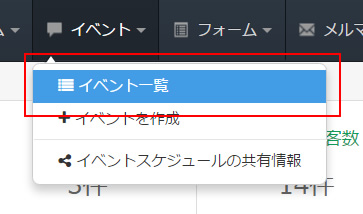
イベント一覧から「統計」をクリックして統計画面へ移動します。
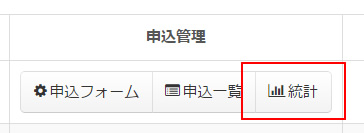
●統計画面の説明
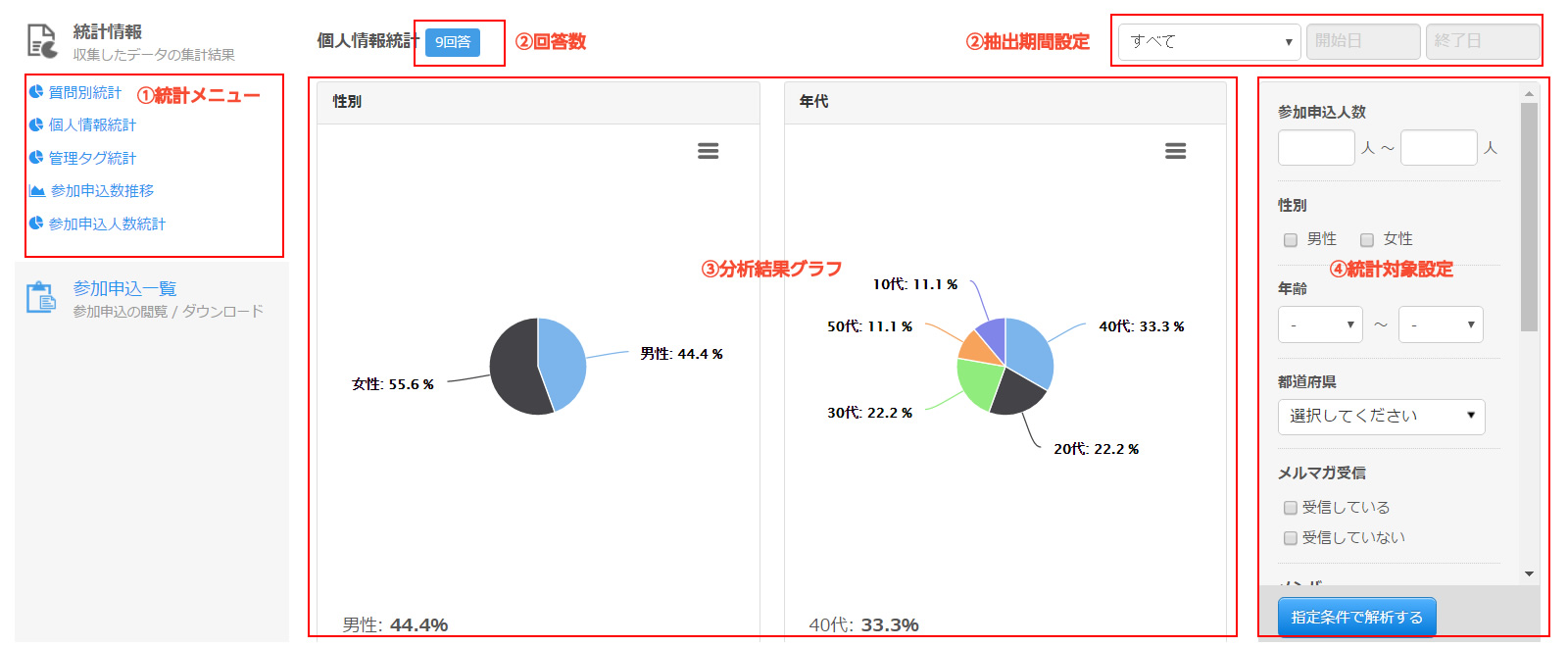
①統計メニュー:各種統計情報(質問別統計、個人情報統計、管理タグ統計、参加申込数推移、参加申込人数統計)を切り替えるメニューです。メニューは左側と上部どちらからでも切替できます。
②回答数/抽出期間設定:画面上部には現在の統計対象の「回答数」と統計結果を抽出している「期間設定」があります。
③分析結果グラフ:画面左側は分析結果が表示されます。
④統計対象設定:画面右側には分析結果の対象を指定するフォームです。
<抽出期間設定>
統計情報の抽出期間を設定します。
デフォルトは「すべて」となっており、申込のあった期間の統計結果が表示されています。
その他「過去7日」「過去30日」「過去6ケ月」が選べます。
自由な期間を指定する場合には、「カスタム」を選びます。
期間を指定するフォームがアクティブになり設定ができるようになります。
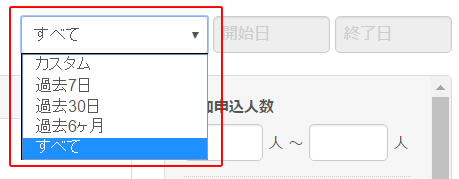
※指定できる期間は「6か月前」から「今日」までです。
●分析結果グラフ
<個人情報統計>
指定された期間で各属性ごとの統計結果が確認できます。
・男女の比率
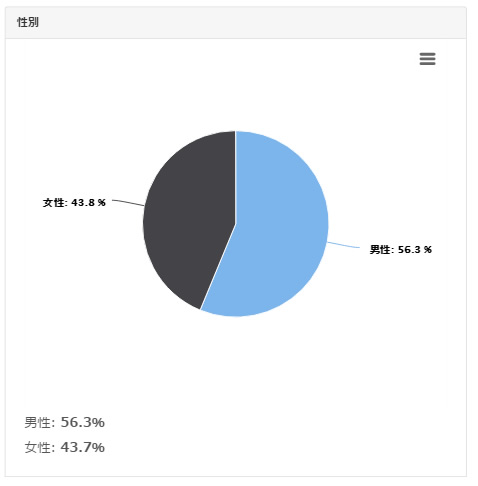
・年代別の比率
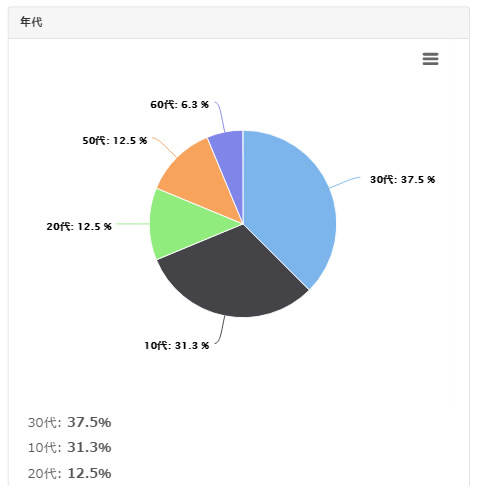
・都道府県別の比率
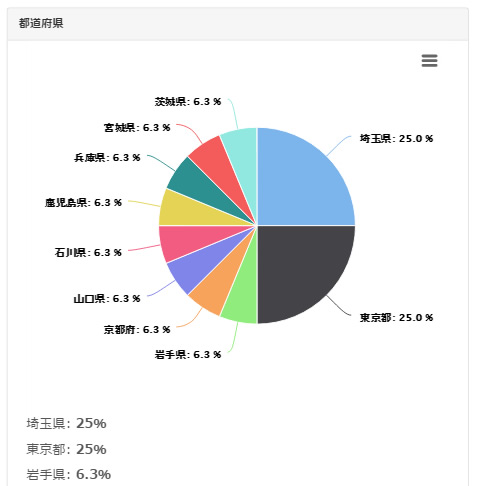
・メルマガ受信ユーザーか、非受信ユーザーの比率
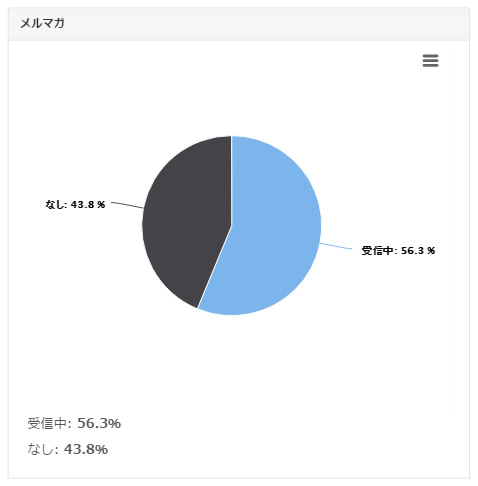
・メンバーか非メンバーの比率
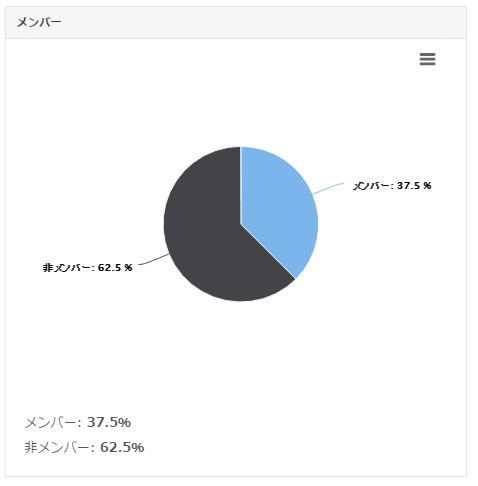
※申込受付時に属性をヒアリングしていない場合は表示されません。
※属性情報の設定は「個人情報入力欄設定」から設定可能です。
<管理タグ統計>
管理タグで設定されたタグごとの統計結果が確認できます。
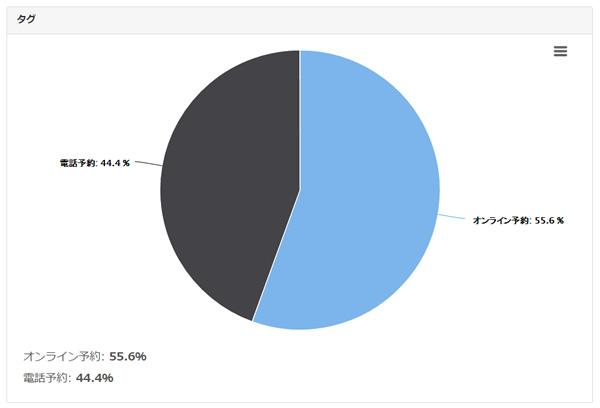
※タグの設定は「参加申込一覧」から設定可能です。
管理タグ機能で、イベント参加申込情報をオリジナルステータスで管理する / イベント管理機能
<参加申込数推移>
指定された期間で申込数の推移図が確認できます。
「日別」「月別」の切り替えが可能です。
・日別の推移
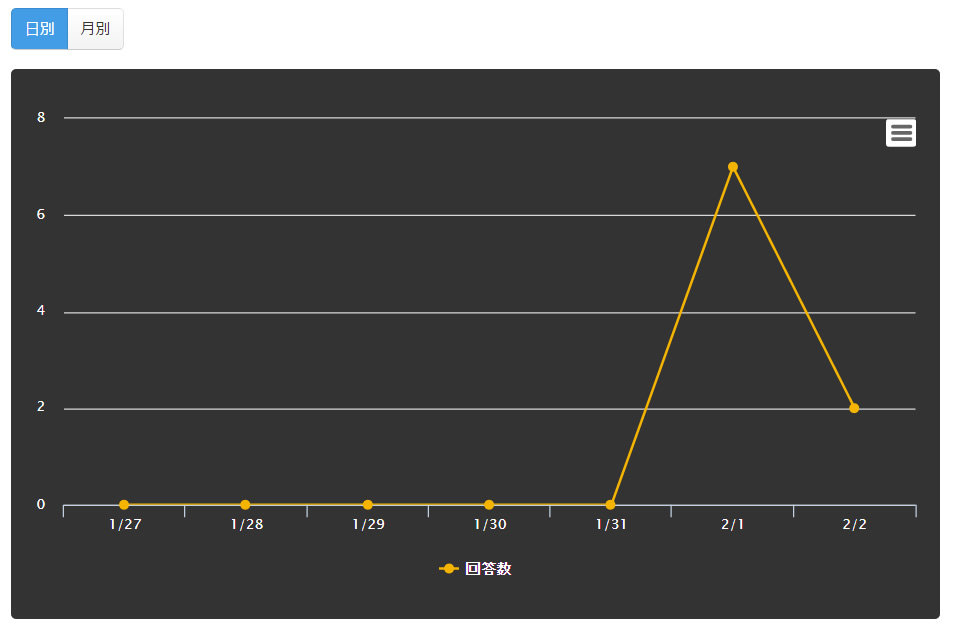
・月別の推移
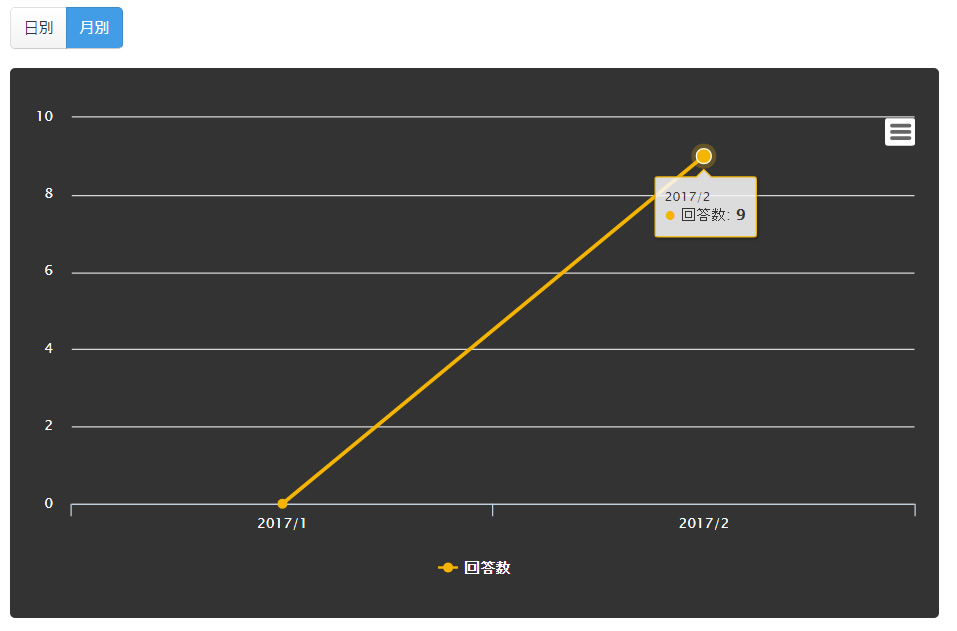
グラフにマウスを乗せると申込数が確認できます。
<曜日・時間別分布>
指定された期間で申し込みのあった「時間別」や「曜日別」の分布図が確認できます。
・曜日別の分布
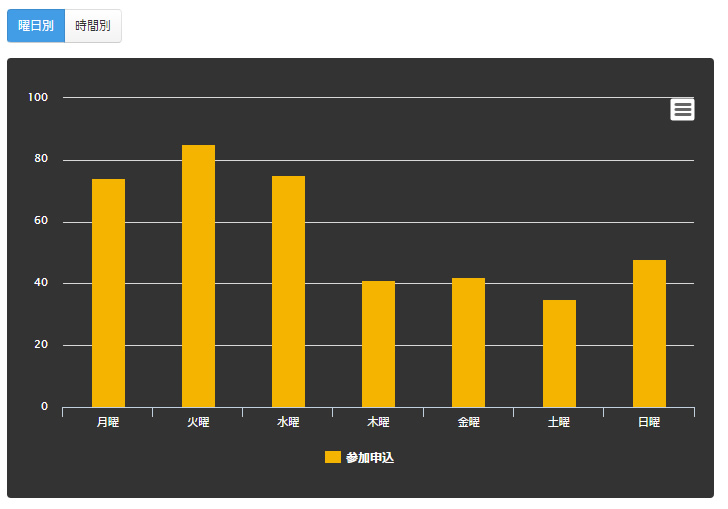
・時間別の分布
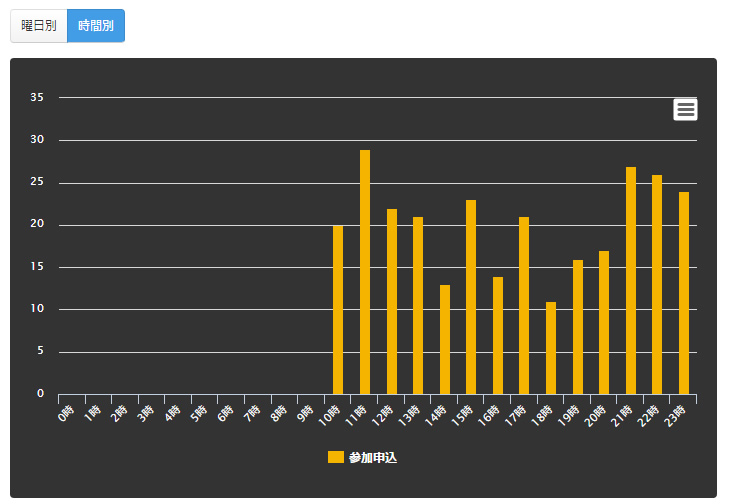
<参加申込人数統計>
申込人数による統計結果を確認できます。
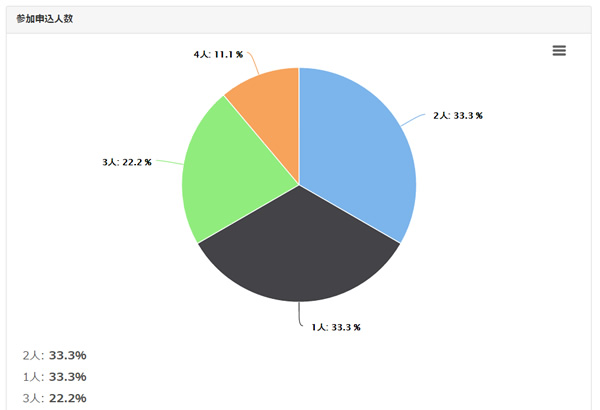
※団体受付の設定は参加申込受付設定より設定できます。
団体での参加申込みを受け付ける / イベント告知・参加申込み受付
●統計対象指定フォーム
統計対象を「参加人数」「申込者の属性」「質問の回答内容」の条件で絞り込むことが可能です。
対象となる項目にチェックをいれて「解析する」ボタンをクリックします。
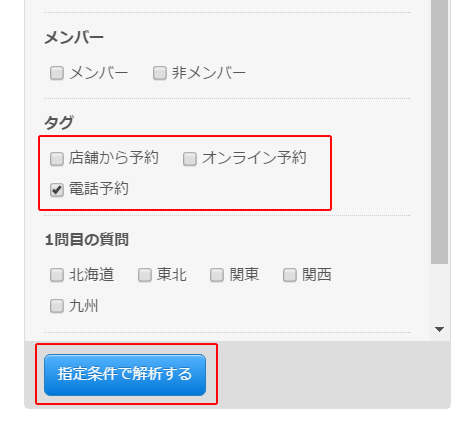
選択した項目に絞り込まれた結果が確認できます。
●分析結果グラフのダウンロード
各種グラフ右上のボタンをクリックするとグラフを画像化してダウンロードしたり、グラフだけ印刷することも可能です。
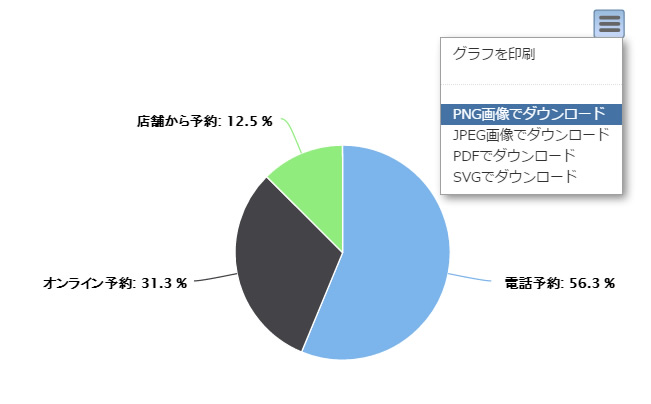
このようにSELECTTYPEのイベント管理・セミナー管理システムでは、様々な参加者データを多角的な角度・方法で解析が可能です。
この統計機能は、申込情報をもとに集計されたデータを自由にフィルタリング(絞込み)し、印刷したり画像化して資料として保管できる便利な機能です。
ぜひイベント参加者の属性分析や統計にご活用ください!
SELECTTYPE: 無料でWEBサイト/予約フォーム付き予約システム/イベント管理・セミナー管理システム/メールフォーム付きサポートシステム/各種フォーム作成(アンケート,診断テスト)